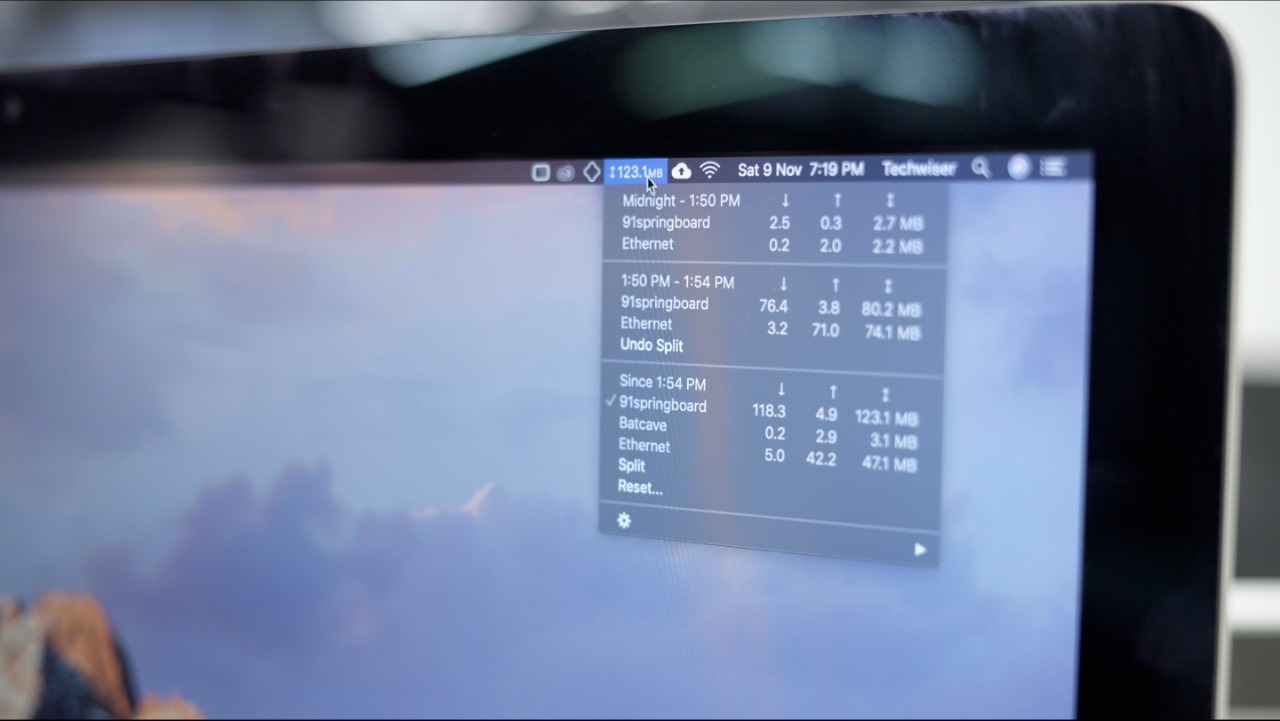Содержание
Строка меню — это очень удобное место для размещения значка приложения, поскольку оно обеспечивает мгновенный доступ, и вам не придется часто перемещаться по Dock, чтобы найти нужное приложение. Хотя эти приложения в строке меню не являются заменой традиционных приложений, но в некоторых случаях это имеет смысл. Я составил список всех лучших приложений для панели меню для macOS, которые вам следует использовать. Давайте их проверим.
Лучшие приложения для панели меню для macOS
1. Itsycal – крошечный календарь в строке меню
Itsycal — это крошечное приложение-календарь, которое расположено в строке меню и позволяет быстро просмотреть текущий календарный месяц. Обычно вам нужно открыть обычный календарь, чтобы проверить свое расписание и предстоящие встречи, но Itsycal всегда открыт и находится на расстоянии одного клика. На значке приложения всегда отображается текущий день месяца, что очень приятно. Если вас интересуют дополнительные приложения Календаря, к которым можно получить доступ из строки меню, проверьте этот список .
Установить Ицыкал (бесплатно)
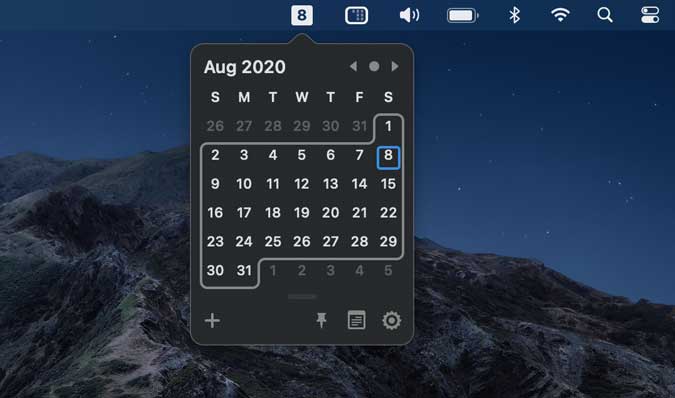
2. HiddenMe – скройте беспорядок на рабочем столе
Честно говоря, macOS нужно разобраться со своим рабочим столом, который со временем превращается в настоящий беспорядок: значки файлов накладываются друг на друга. Кроме того, в отличие от Windows не существует встроенного способа скрыть папки и файлы с рабочего стола. HiddenMe решает эту проблему и скрывает все с рабочего стола, просто накладывая одни и те же обои рабочего стола. Он не мешает работе файлов и папок и работает одним щелчком мыши.
Установить HiddenMe (бесплатно)
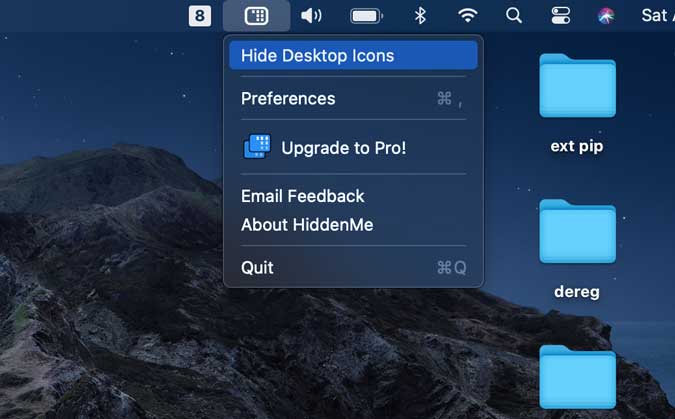
3. Plume – делайте заметки в строке меню
Plume – это простое приложение для заметок, которое упрощает создание заметок. В нем нет никаких навороченных наворотов, как в других сложных приложениях для заметок, но оно позволяет вам записывать свои мысли и делать их быстро доступными. Кроме того, он имеет встроенную кнопку списка дел, которая позволяет быстро создавать списки дел.
Установить шлейф (бесплатно)
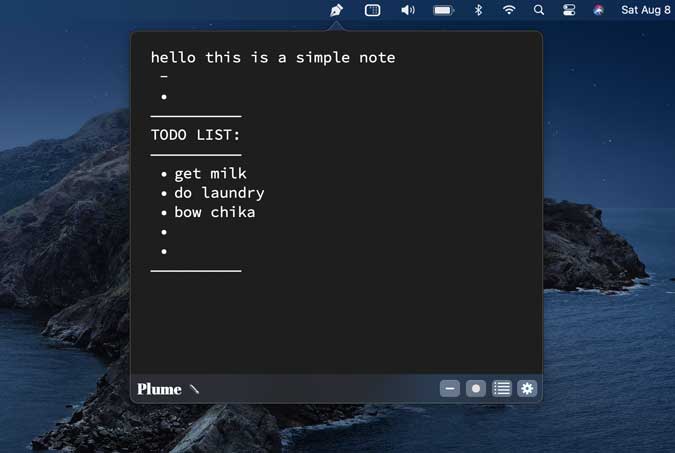
Читать: Как заблокировать заметки с помощью Touch ID/Face ID на iPhone?
4. Ручное зеркало – проверьте себя
Hand Mirror — это крошечное служебное приложение, которое находится в строке меню и превращает вашу веб-камеру во временное ручное зеркало. Вы можете использовать это, чтобы проверить себя и исправить что-либо, прежде чем начинать вызовы Zoom. Чтобы получить к нему доступ, просто щелкните значок приложения в строке меню.
Установить Зеркальце (бесплатно)
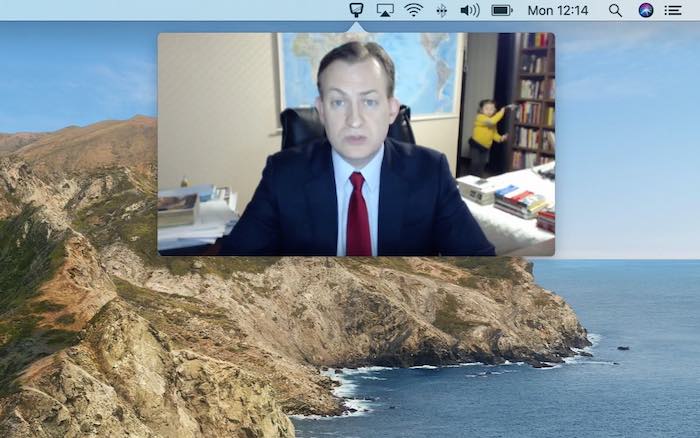
5. Culrs.app – инструмент «Цветовая палитра» в строке меню
Приличный инструмент «Цветовая палитра» действительно может помочь вам определить окончательный вид проекта, а Culrs — это простой инструмент, который позволяет вам исследовать цветовые палитры. Он имеет различные категории, такие как монохроматический, триадный, аналогичный и тетрадный, чтобы упростить поиск различных тем. Выбрав палитру, просто щелкните цвет, чтобы скопировать его шестнадцатеричный код.
Установить Culrs.app (бесплатно)
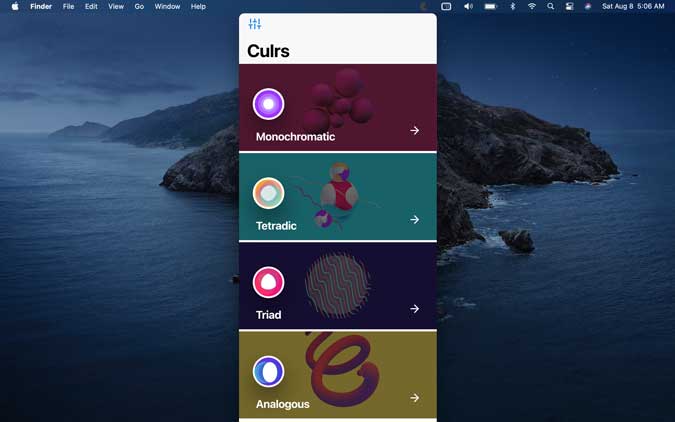
Читать: 7 лучших приложений с цветовой палитрой для iPhone и iPad
6. Bandwidth+ – следите за скоростью вашего Интернета
Bandwidth+ — незаменимая утилита, если вы часто задаетесь вопросом о скорости интернета на вашем компьютере Mac. Он находится в строке меню и обновляет данные о потреблении полосы пропускания машиной в реальном времени. Он также может отслеживать, сколько данных вы израсходовали, и это особенно полезно, если вы подключены к точке доступа вашего iPhone.
Установить Пропускная способность+ (бесплатно)
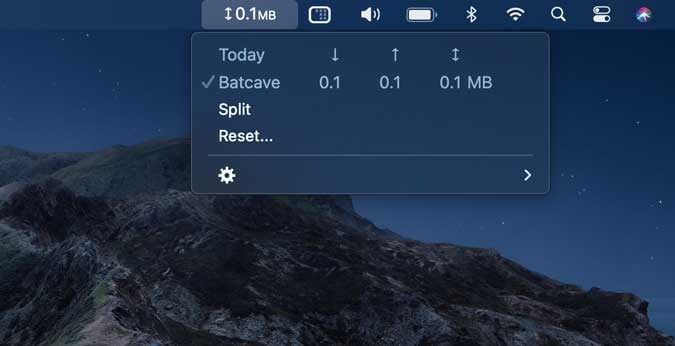
Обязательно к прочтению: Лучший анализатор Wi-Fi для Mac (2019)
7. Осведомленность: сколько времени вы проводите за компьютером
Вы когда-нибудь задумывались, сколько времени вы проводите за компьютером? Осведомленный отвечает на этот вопрос. Он делает это, синхронизируя движения мыши и нажатия клавиш, и если он какое-то время не обнаруживает эти действия, он приостанавливает таймер. Это удобный способ отслеживать вашу продуктивность.
Установить Осведомленный (бесплатно)

8. Улучшенная строка меню: статистика вашего компьютера в строке меню
Панель меню Better предоставляет информацию о процессоре, оперативной памяти, аккумуляторе и сети вашего компьютера в едином окне. Просто щелкните строку меню, и вы получите полную статистику. Например, вы получаете в режиме реального времени обновление памяти, пропускной способности сети, активных соединений Bluetooth и т. д. Он также имеет функцию автоматической очистки оперативной памяти, которая удаляет дополнительные приложения, когда объем свободной оперативной памяти вашего компьютера падает ниже определенного уровня.
Установить Улучшенная строка меню (бесплатно)
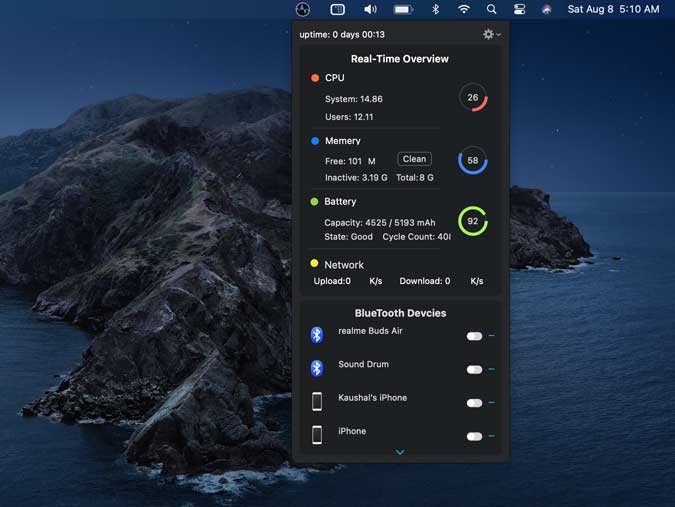
9. Панель меню Dock – превратите строку меню в док
Я обычно скрываю док-станцию при использовании MacBook, и если мне нужно переключаться между приложениями, мне нужно переместить курсор к нижнему краю, а затем дождаться появления док-станции. Панель меню Dock решает эту проблему и помещает значок открытых и недавно использованных приложений в строку меню. Вы можете быстро переключаться между приложениями, просто нажимая на значок приложения сверху.
Установить Панель меню в док-станции (бесплатно)

10. Скрытая панель: скрытие значков панели меню
После установки всех приложений панели меню ваша строка меню может выглядеть загроможденной, но не волнуйтесь: у нас есть приложение, которое ее наведет. Скрытая панель позволяет скрыть все активные приложения в строке меню и получить полный контроль над тем, какие приложения скрывать, а какие показывать. Просто переместите значок по строке меню, и все значки слева от значка будут скрыты.
Установить Скрытый бар (бесплатно)
Заключительные слова
Это был мой выбор лучших приложений для панели меню, которые вы можете установить на свой компьютер Mac и воспользоваться предлагаемыми ими функциями. Лично я использую приложения Itsycal, HiddenMe, Aware и Menu Bar Dock каждый день и не могу не порекомендовать их. Какое приложение вы считаете лучшим? Дайте мне знать в комментариях ниже.